App Y Tế HCM là 1 ứng dụng hỗ trợ việc phòng, chống Covid 19 với các tính năng nổi bật như khai báo y tế toàn thành phố, check in khai báo y tế điện tử nhanh chóng, tra cứu kết quả xét nghiệm,… được nhiều người tin dùng. Chính vì vậy, ở bài viết sau đây bạn hãy cùng mình tìm hiểu cách sử dụng app Y Tế HCM chi tiết từ A-Z luôn nhé. Hãy bắt đầu thôi nào!
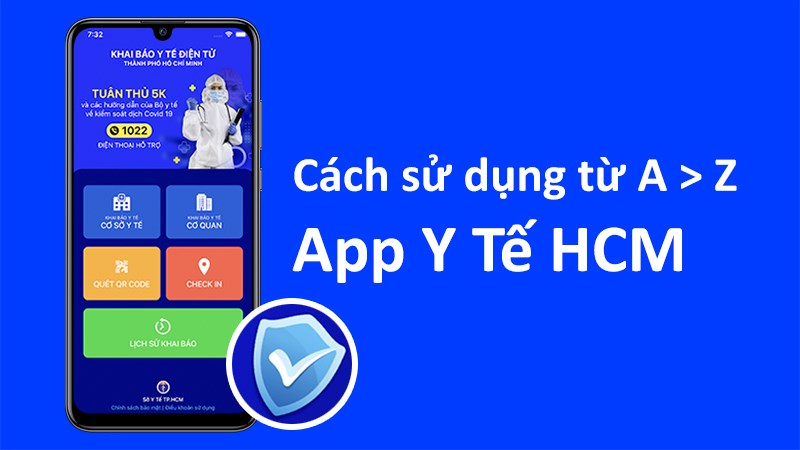
Hướng dẫn sử dụng app Y Tế HCM chi tiết từ A-Z
Hướng dẫn sử dụng app Y Tế HCM trên điện thoại
1. Cách tải, cài đặt app Y Tế HCM trên Android
Bước 1: Tìm hoặc Truy cập vào link tải app Y Tế HCM trên CHPlay như hình.
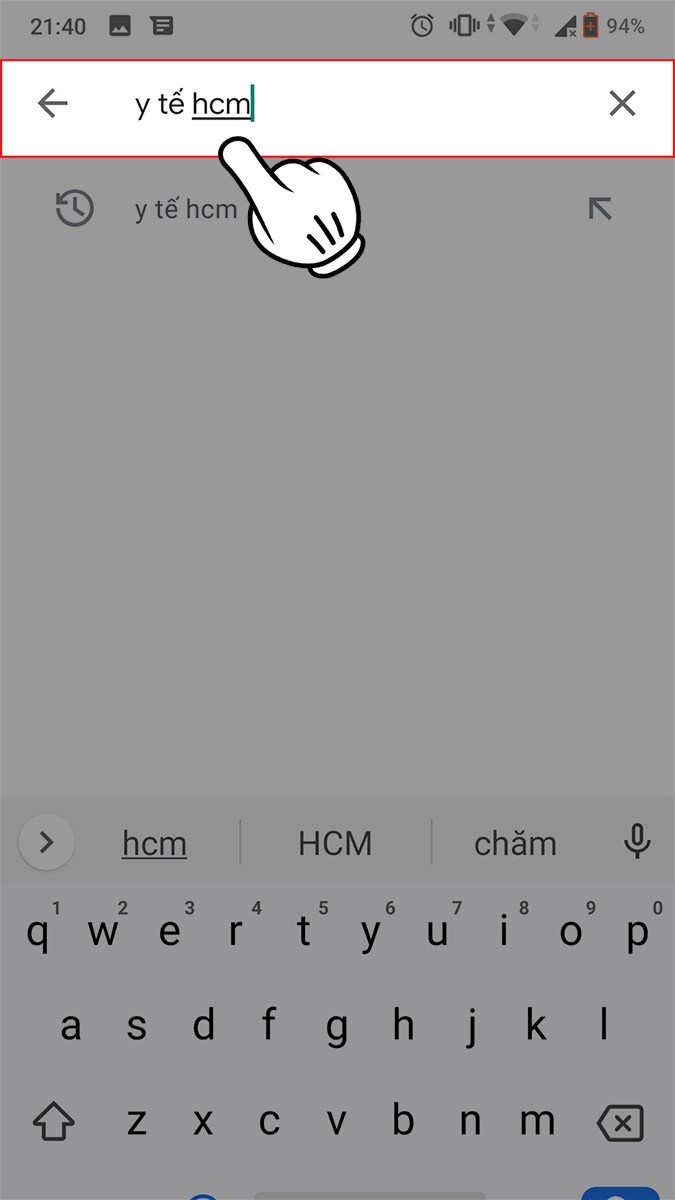
Vào CH Play hoặc AppStore > Nhập Y tế HCM vào ô tìm kiếm
Bước 2: Nhấn vào Cài đặt để tải ứng dụng Y tế HCM về điện thoại.
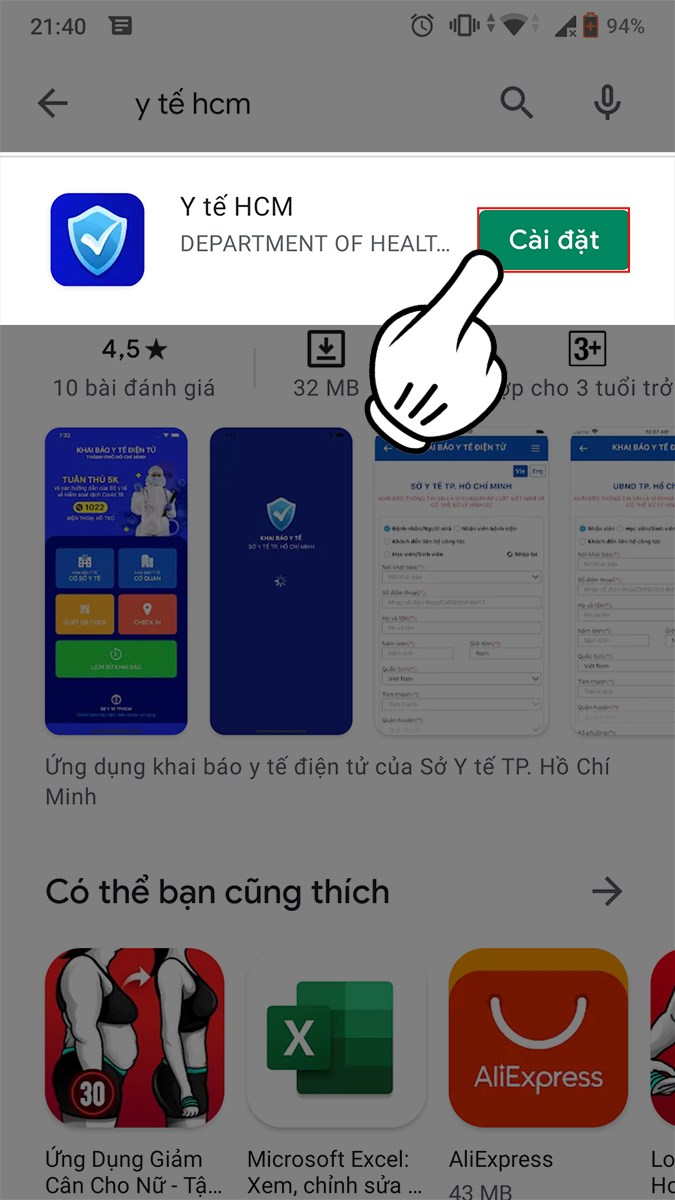
Nhấn vào Cài đặt để tải ứng dụng Y tế HCM về điện thoại
Bước 3: Ứng dụng sau khi cài đặt xong sẽ xuất hiện trên màn hình điện thoại > Bạn nhấn vào và tiến hành sử dụng app Y Tế HCM.
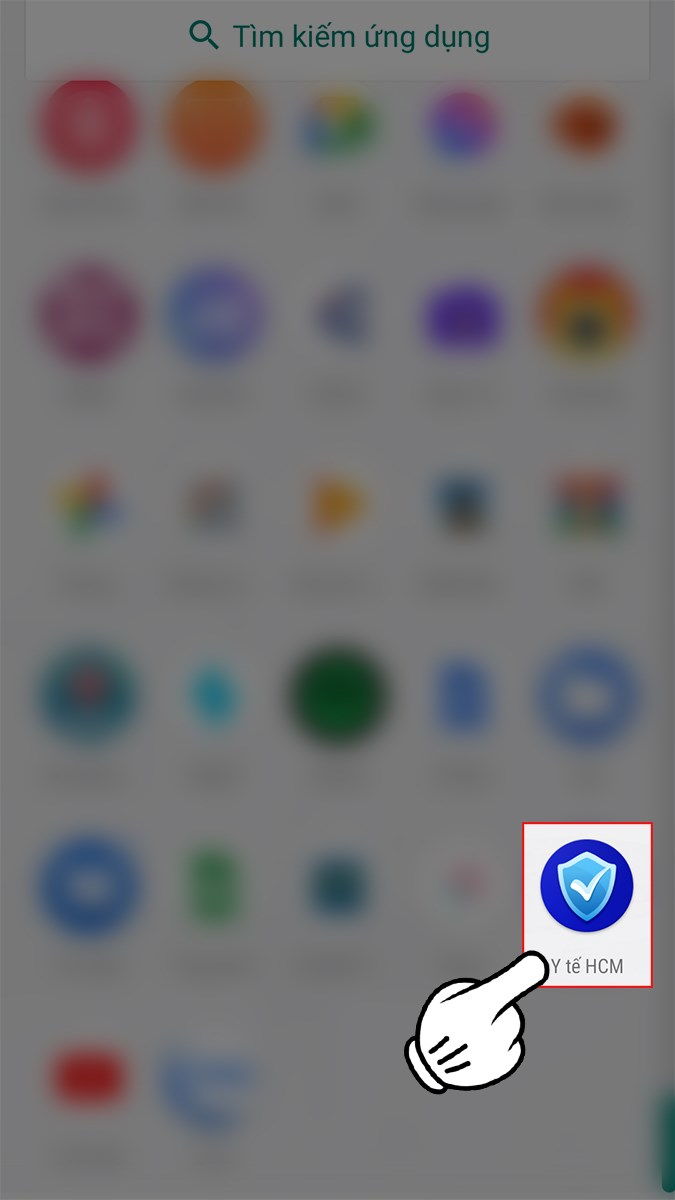
Ứng dụng sau khi cài đặt xong sẽ xuất hiện trên màn hình điện thoại > Bạn nhấn vào và tiến hành khai báo y tế điện tử
Bước 4: Giao diện app Y Tế HCM hiện ra > Bạn đọc và kéo xuống cuối đoạn văn bản > Nhấn Bắt đầu sử dụng để dùng app Y Tế HCM.
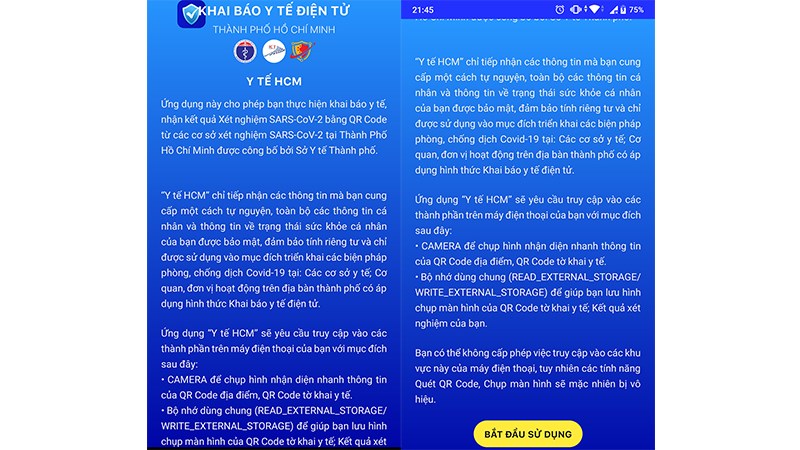
Nhấn Bắt đầu sử dụng để dùng app Y Tế HCM
2. Cách tải, cài đặt app Y Tế HCM trên iOS
Bước 1: Tìm hoặc Truy cập link tải app Y Tế HCM trên App Store > Nhấn vào Nhận.
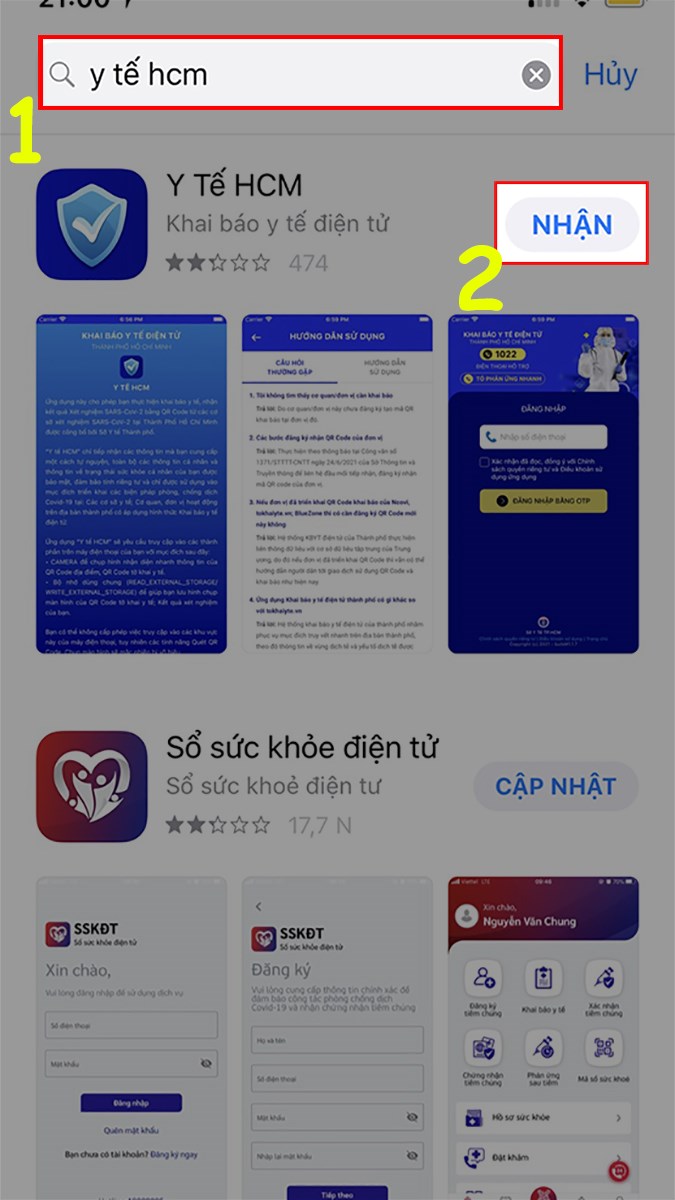
Tìm app Y Tế HCM trên App Store > Nhấn vào Nhận
Bước 2: Nhấn vào Mở để mở app Y Tế HCM đã được cài đặt.
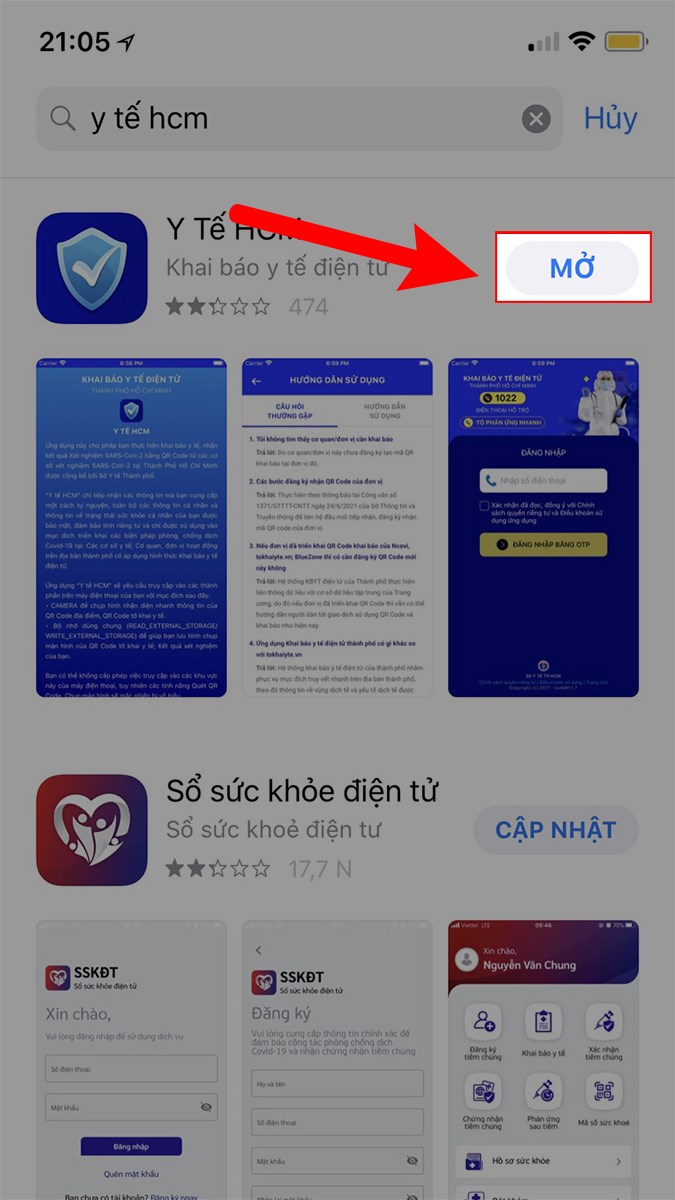
Mở app Y Tế HCM đã được cài đặt
Bước 3: Giao diện của app Y Tế HCM hiện ra với đoạn văn bản giới thiệu về app > Bạn đọc và kéo xuống phía dưới > Nhấn Bắt đầu sử dụng để dùng app Y Tế HCM.
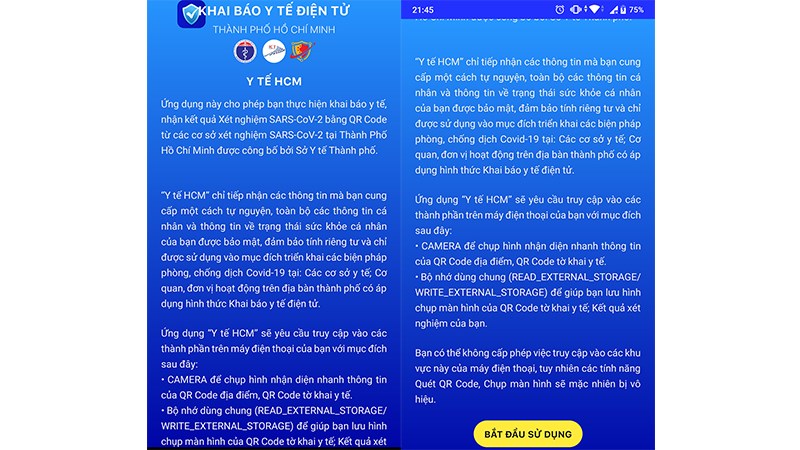
Nhấn Bắt đầu sử dụng để dùng app Y Tế HCM
3. Cách khai báo y tế bằng app Y Tế HCM
Bước 1: Mở ứng dụng vừa tải, bạn chọn Nơi khai báo.
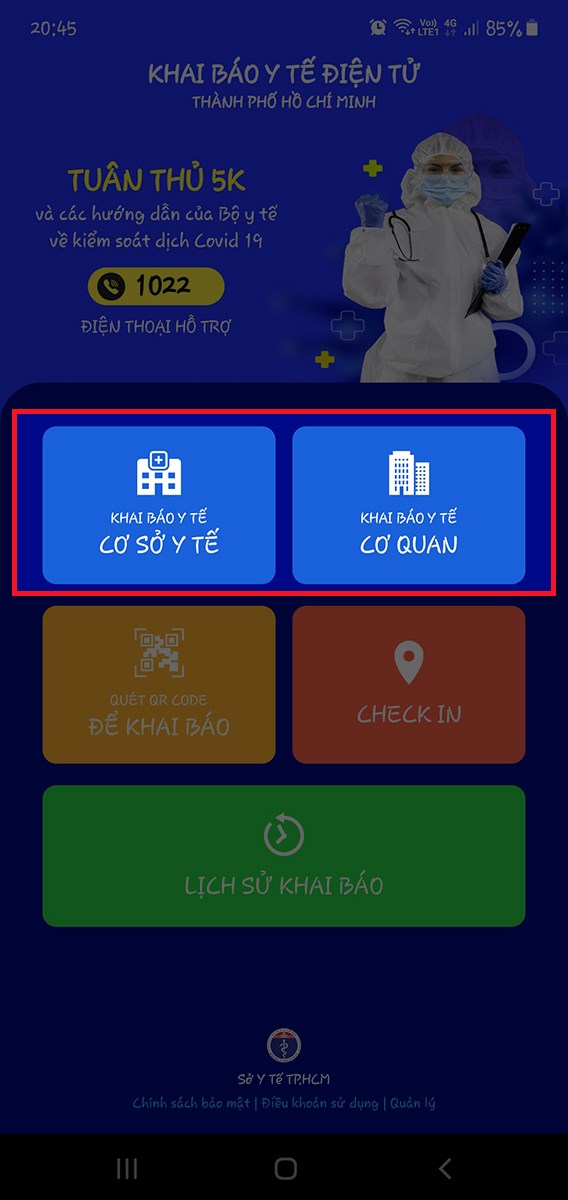
Mở ứng dụng vừa tải, bạn chọn nơi khai báo
Bước 2: Ở đây mình sẽ chọn khai báo Cơ quan doanh nghiệp > chọn hình thức là Nhân viên. Bạn nên chọn trường hợp đúng với trường hợp của mình nhé.
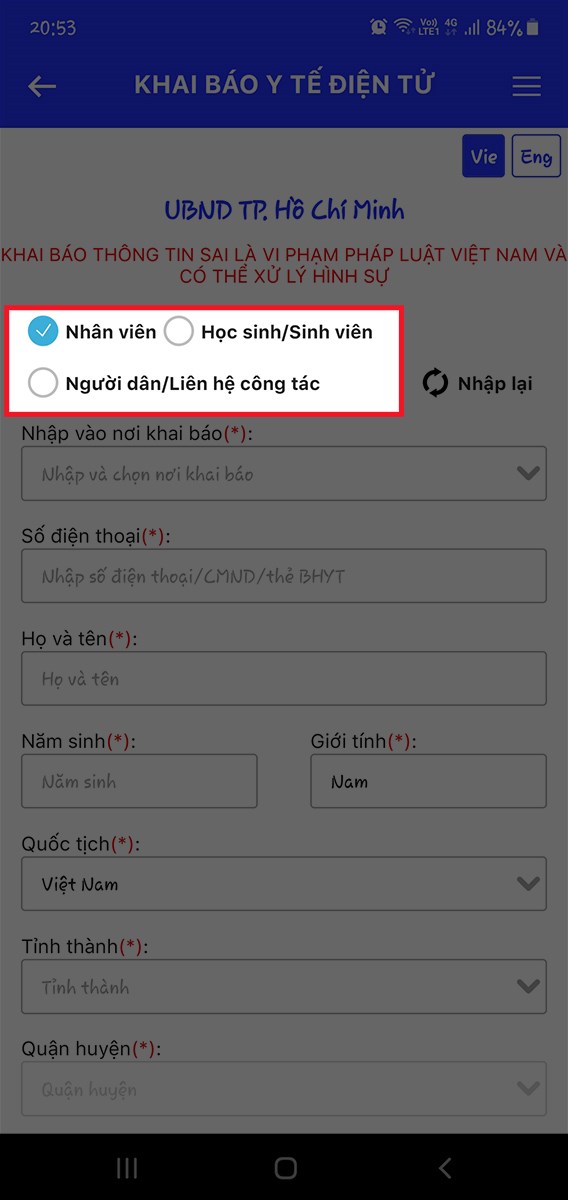
Chọn trường hợp mà bạn khai báo
Bước 3: Kế tiếp, bạn chọn nơi khai báo.
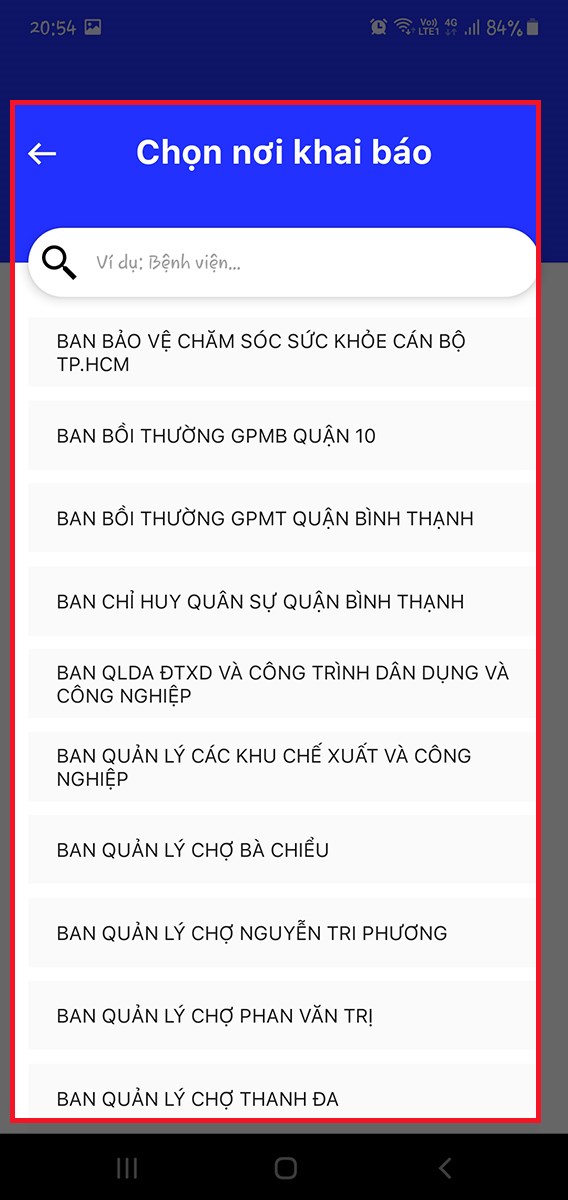
Chọn nơi khai báo
Bước 4: Bạn nhập các thông tin cơ bản như Số điện thoại, Họ và tên, Năm sinh, Giới tính,… vào các khung bên dưới.
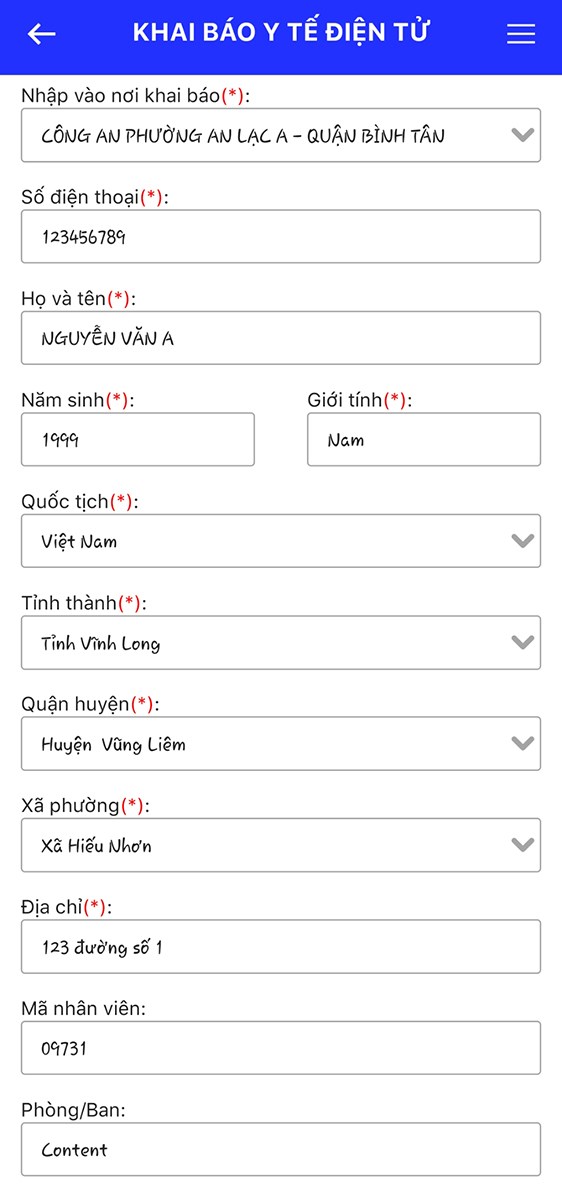
Nhập các thông tin cơ bản
Bước 5: Bạn khai báo các dấu hiệu bệnh của mình trong 14 ngày vừa qua bằng cách nhấn chọn có hoặc không.
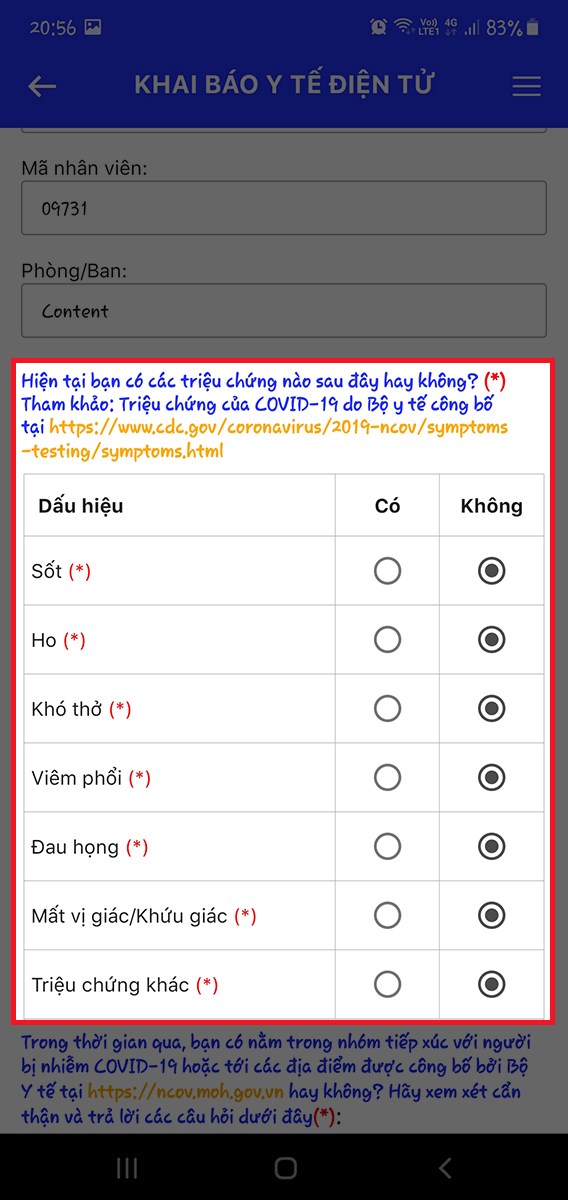
Khai báo các dấu hiệu bệnh
Bước 6: Tiếp theo, bạn khai báo các nơi mình đã từng đi trong 14 ngày vừa qua bằng cách nhấn chọn có hoặc không ở các thông tin có sẵn.
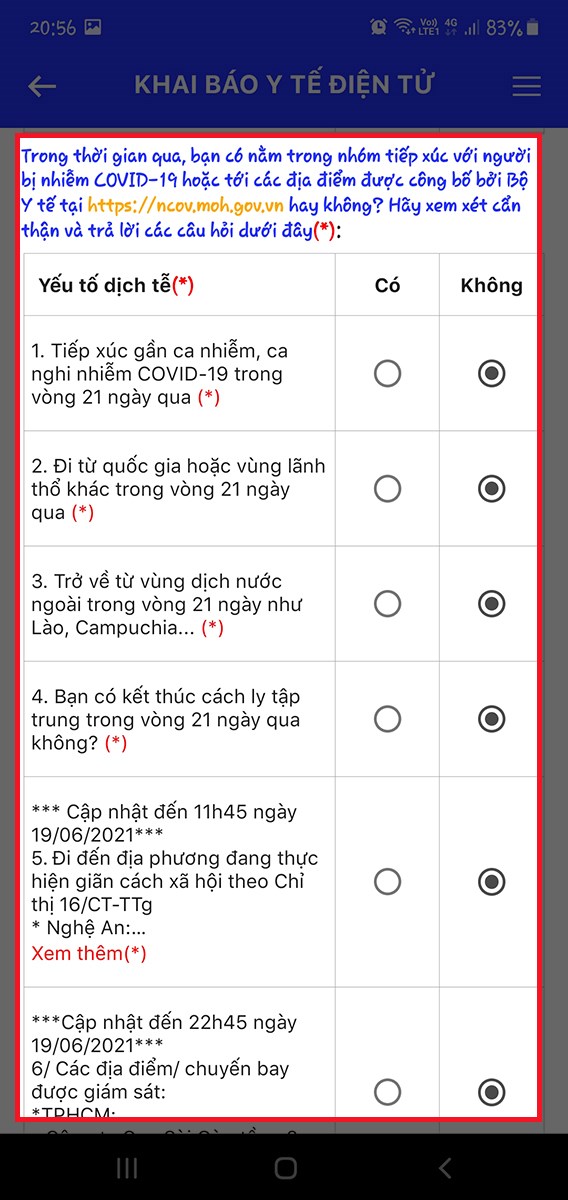
Khai báo các nơi mình đã từng đi
Bước 7: Bạn nhập các thông tin về triệu chứng bệnh của bạn, dịch tễ,…(Nếu có) và nhập mã xác thực ở ô bên dưới.
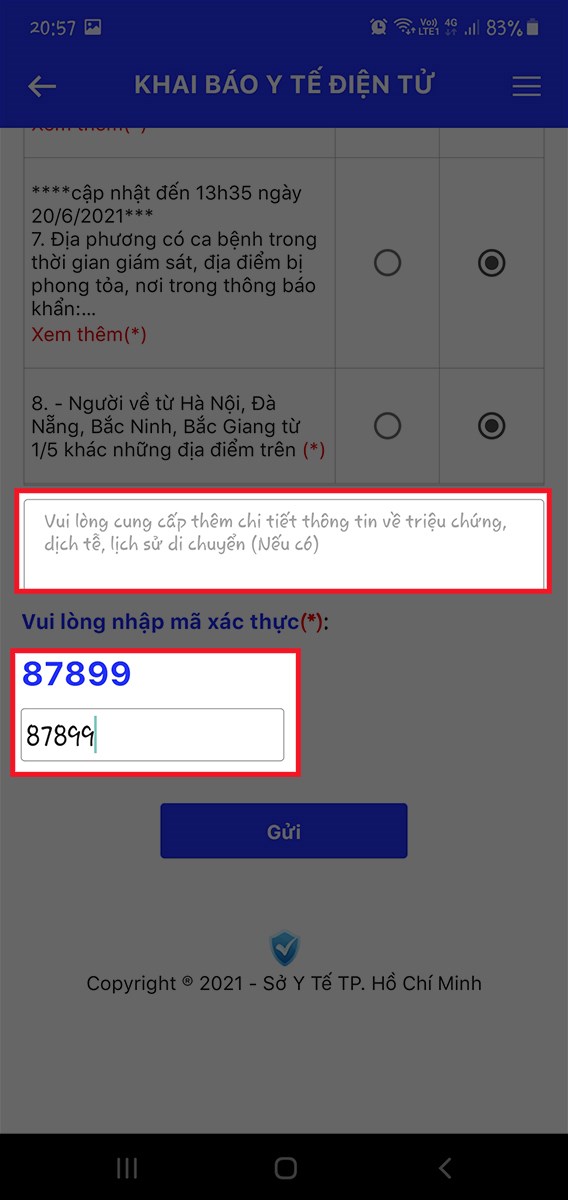
Nhập mã xác thực
Bước 8: Cuối cùng, bạn ấn nút “Gửi” để hoàn tất quá trình khai báo.
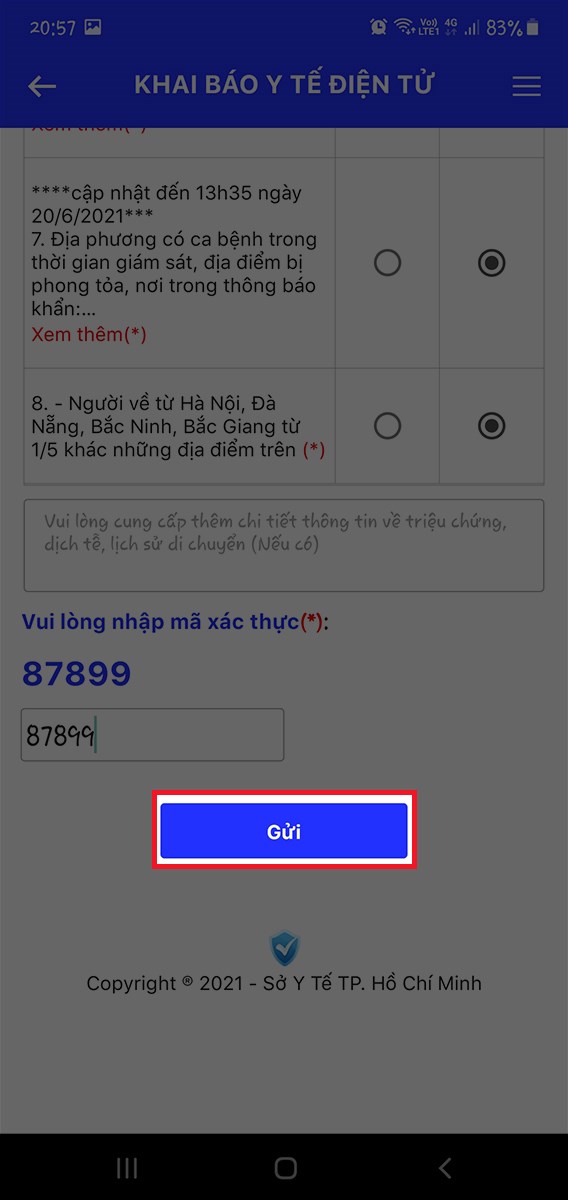
Ấn nút “Gửi” để hoàn tất khai báo
4. Cách Check In khai báo y tế điện tử qua app Y Tế HCM
Bước 1: Mở ứng dụng Y Tế HCM và thực hiện khai báo y tế điện tử.
Bước 2: Quay lại giao diện chính của ứng dụng và chọn mục CHECK IN.
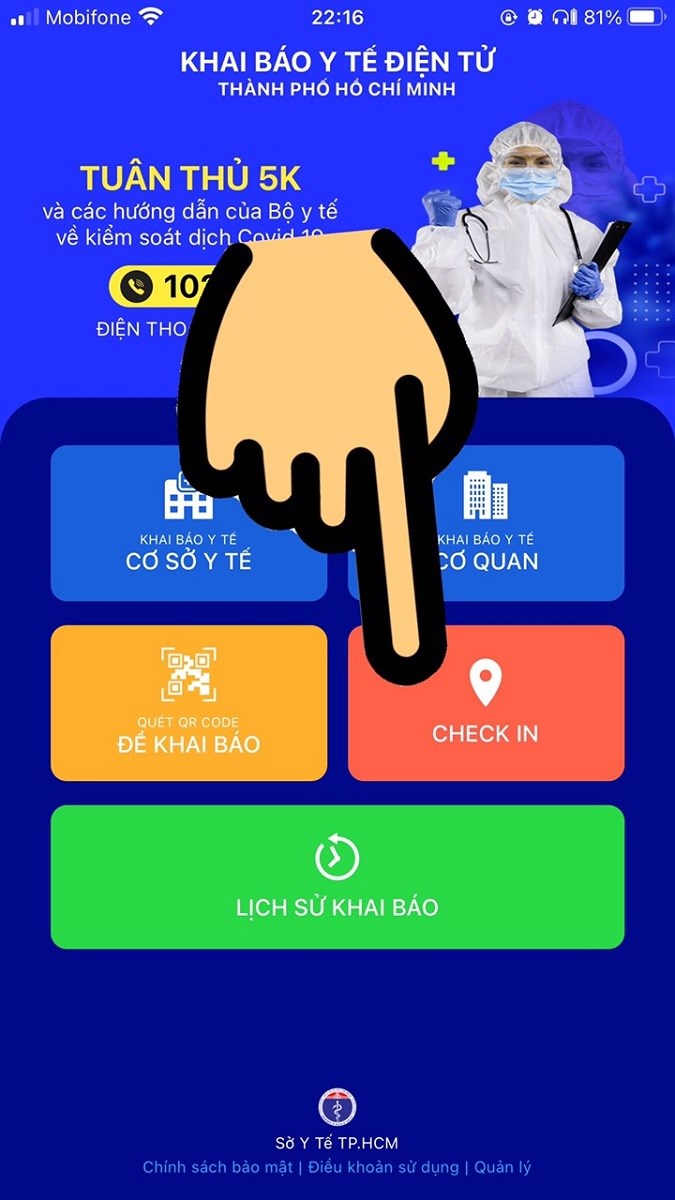
Chọn mục CHECK IN
Bước 3: Kế tiếp, bạn có thể quét QR code (mã QR) tại các cổng bệnh viện, cơ quan, trường học,… hoặc những nơi có đăng ký mã QR địa điểm hay mã QR khai báo y tế.

Quét QR code
Khi đó, màn hình sẽ hiện lên thông báo check in thành công như hình dưới.
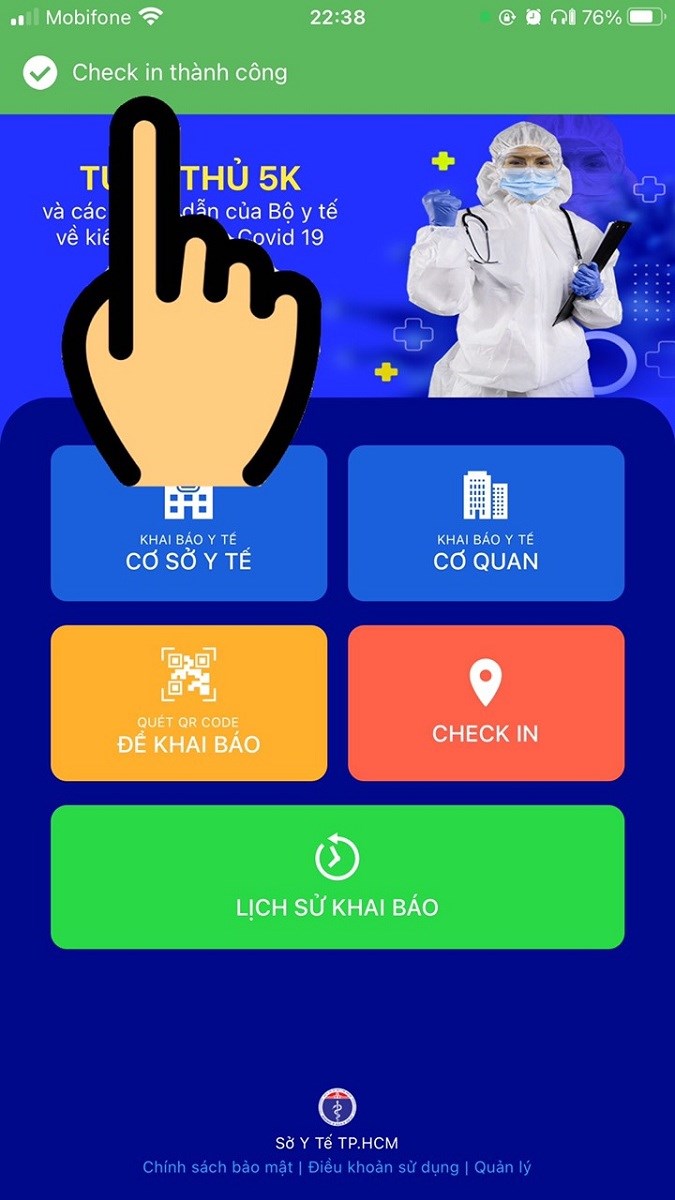
Nhận thông báo check in thành công
5. Cách tra cứu kết quả xét nghiệm Covid 19 trên app Y Tế HCM
Bước 1: Chọn mục Thông tin của tôi.
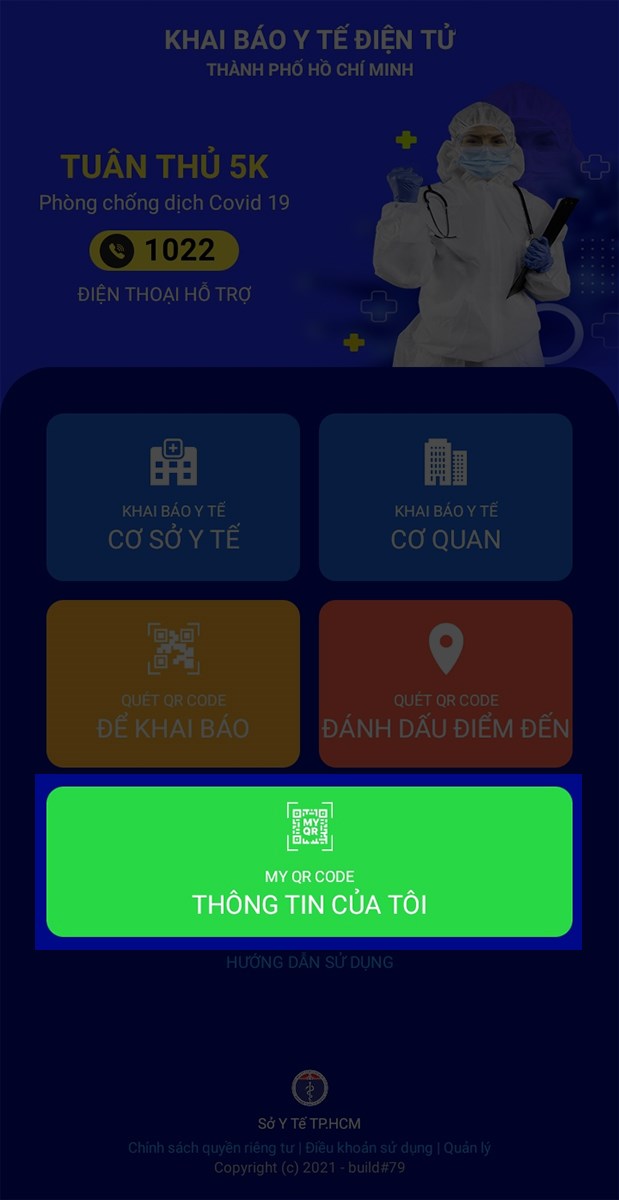
Chọn mục Thông tin của tôi
Bước 2: Nhập số điện thoại và nhấp Đăng nhập bằng OTP.
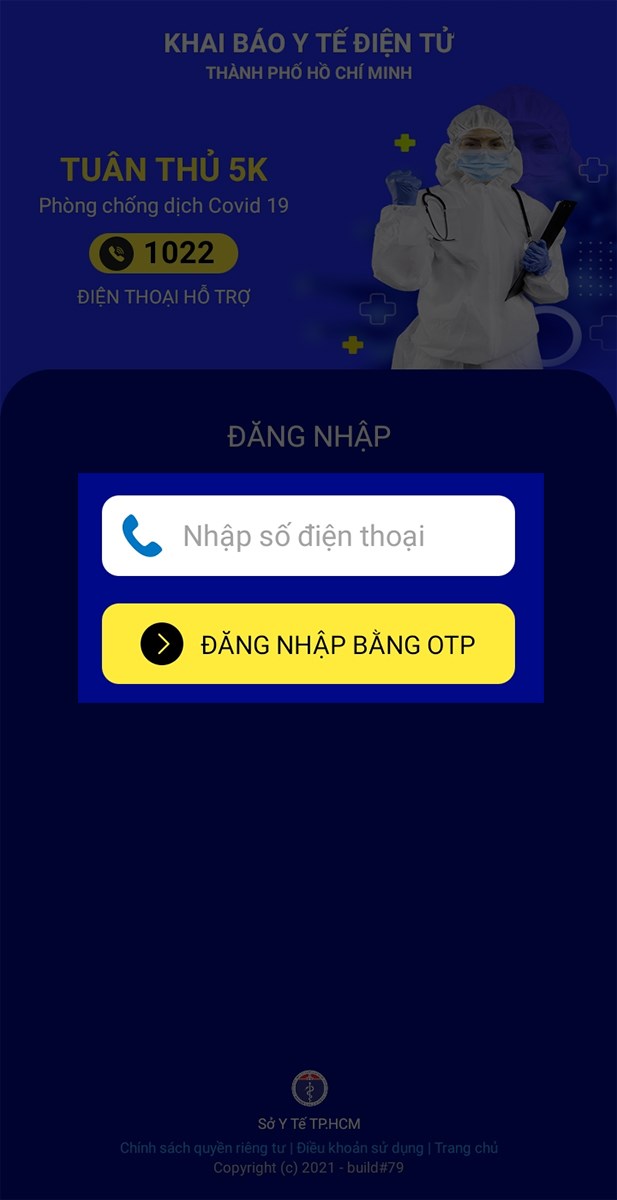
Nhập số điện thoại và nhấn Đăng nhập bằng OTP
Bước 3: Nhập mã OTP được gửi về số điện thoại và nhấn Xác nhận.
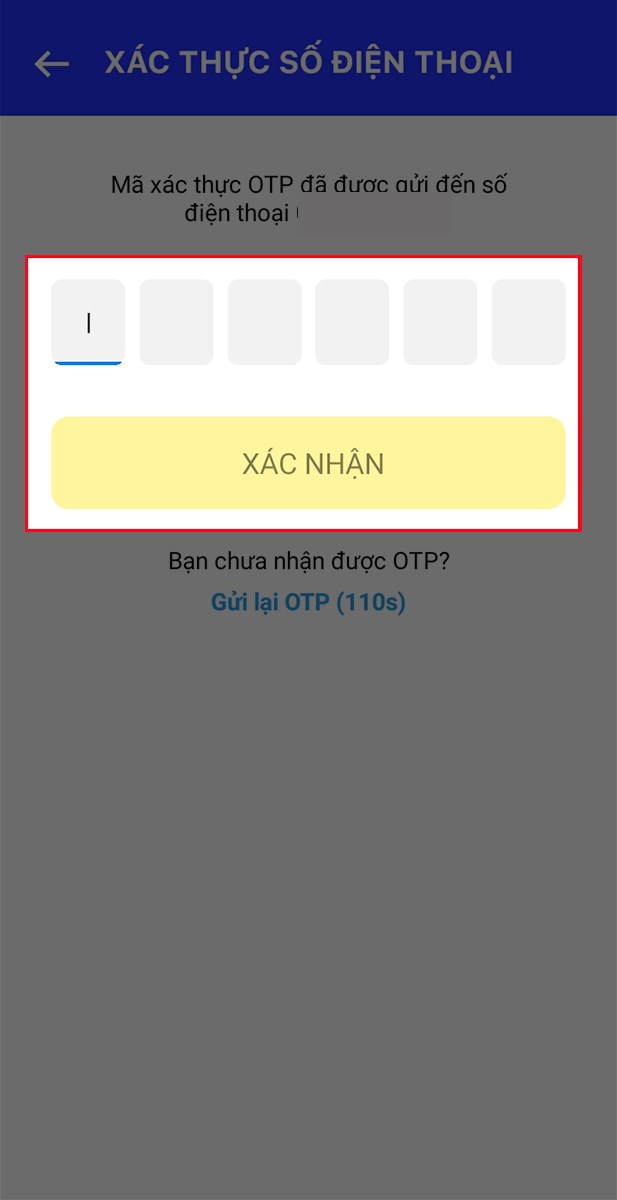
Nhập mã OTP và nhấn Xác nhận
Bước 4: Điền các thông tin theo mẫu và nhấn Cập nhật.
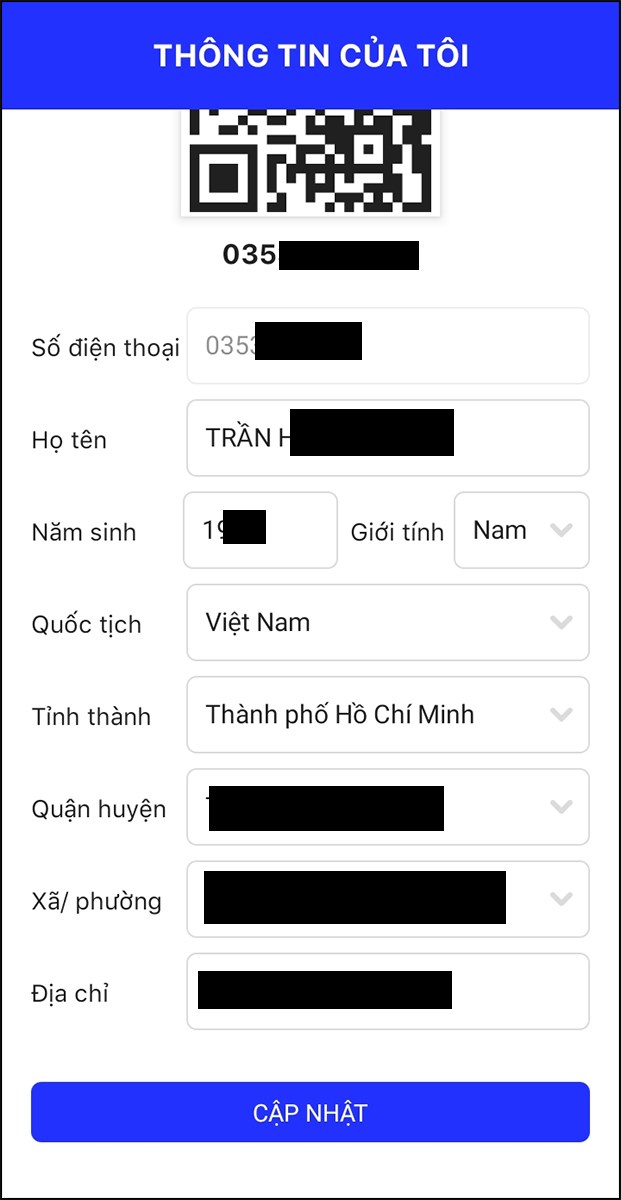
Điền thông tin và nhấn Cập nhật
Bước 5: Lúc này, bạn đã đăng nhập tài khoản thành công. Nhấn vào mục Kết quả Xét nghiệm Covid 19 để xem kết quả. Tại đây, bạn sẽ xem được các thông tin về Kết quả xét nghiệm COVID-19, Địa điểm, Thời gian, Lý do làm xét nghiệm,…
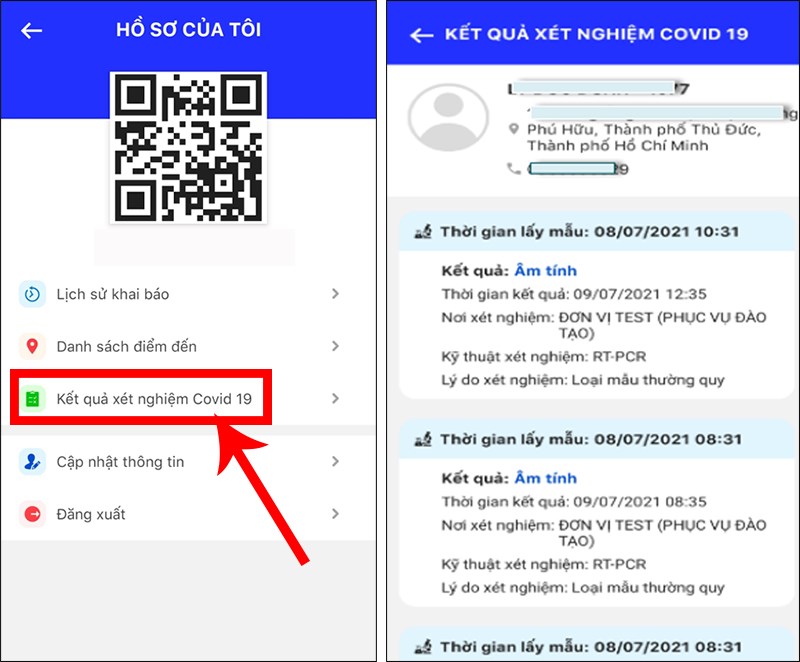
Chọn mục Kết quả xét nghiệm Covid 19 để xem kết quả
Bài viết trên đã hướng dẫn cho các bạn cách sử dụng app Y Tế HCM chi tiết từ A – Z. Nếu bạn thấy hữu ích thì hãy chia sẻ với bạn bè và đừng quên để lại bình luận phía bên dưới nhé!
















